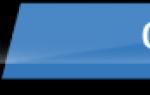Основы интерфейса USB. Интерфейс USB: описание и основы устройств сопряжения Проблемы с самим устройством или кабелем
Сегодня USB вытеснил практически все другие интерфейсы для подключения компьютерной периферии (смотри врезку «Внешние интерфейсы – конкуренты USB»), залогом чему стали его неоспоримые преимущества.
■ Распространенность. Любой компьютер, выпущенный в последние годы, оснащен одним или несколькими портами USB (на современных настольных ПК их до 12, на подавляющем большинстве ноутбуков – 3–4). Выбор же USB-устройств просто огромен.
■ Простота в использовании. USB – идеальное воплощение принципа Plug and Play. Устройства с этим интерфейсом можно подключать и отключать во время работы компьютера. Современные операционные системы сразу же распознают USB-устройства и подгружают необходимые драйверы. На многих компьютерах для повышения удобства доступа порты USB размещены на фронтальной или боковой стороне корпуса. К тому же перепутать разъемы и неправильно подключить периферию невозможно.
■ Высокая пропускная способность. У интерфейса USB 2.0 она составляет 480 Мбит/с. Копирование файла размером 700 Мб на накопитель, подключенный к порту USB, займет не более 20 секунд.
■ Обеспечение питания. Порт USB не только служит для подключения периферии, но и может «подкармливать» гаджеты с низким энергопотреблением, к примеру, мыши, клавиатуры, флэшки и даже 2,5-дюймовые жесткие диски. Напряжение питания по шине USB равно 5 В при силе тока до 500 мА. Этого, конечно, недостаточно для периферийных устройств со сравнительно высоким энергопотреблением, таких как принтеры или внешние жесткие диски форм-фактора 3,5”. Поэтому они комплектуются собственными блоками питания, подключаемыми непосредственно к розетке электросети.

ПРОСТО И ЛЕГКО
Связующим центром для всех USB-устройств является компьютер. Только с ним они могут «общаться» напрямую. Такое соединение получило название «точка-точка».
При первом подключении USB-устройство автоматически обнаруживается операционной системой, после чего она осуществляет поиск нужного драйвера. При этом действует правило: чем новее версия используемой операционной системы, тем выше вероятность того, что пользователю не придется устанавливать драйвер самостоятельно. К примеру, Windows XP и Vista автоматически распознают флэш-накопители, кард-ридеры и внешние жесткие диски и регистрируют их в качестве съемных дисков. Необходимые для этих устройств драйверы входят в дистрибутив Windows и всегда находятся «под рукой» у системы. Windows Vista к тому же располагает дополнительными драйверами для наиболее распространенных моделей принтеров, сканеров, игровых клавиатур и других устройств.
СОВЕТ
За редким исключением, USB-гаджеты могут обмениваться данными между собой только при посредничестве компьютера. В этом случае ПК играет роль так называемого USB-хоста. Он запрашивает у каждого устройства, подключенного по USB и называемого клиентом, информацию о наличии необходимых для передачи данных, после чего организует «диалог». Передавать файлы «по собственной инициативе» клиентам запрещено. Данный метод, называемый опросом, хотя и отнимает часть системных ресурсов, однако делает возможным создание простых и, как следствие, недорогих USB-устройств.

Типы USB-разъемов
Существуют два типа разъемов и штекеров USB: тип А используется для подключения USB-устройств к ноутбукам и настольным компьютерам. Разъемом типа B оснащаются периферийные USB-устройства. Существует несколько вариантов разъема второго типа: собственно В, Mini-В и Micro-В.

Тип А. Коннектор типа А подключается к USB-разъему типа А компьютера или USB-хаба. Некоторые принтеры и многофункциональные устройства также оснащены разъемом типа А – для подключения фотокамер.

Тип B. Коннектор типа В подключается к соответствующему USB-разъему, которым обычно оснащаются крупные периферийные устройства, такие как МФУ, принтеры и сканеры.

Mini-USB (тип В). USB-устройства более скромных размеров, например цифровые фотокамеры, КПК или сотовые телефоны, оснащаются более миниатюрным вариантом разъема типа В, называемым Mini-USB (или, правильнее, Mini-B).

Micro-USB (тип В). Существует USB-разъем еще более компактный, чем Mini-В – это разъем Micro-B. Им чаще всего могут похвастаться мобильные телефоны.
Прямая связь двух USB-гаджетов возможна с помощью технологии On-The-Go. Ее использование позволит выводить на печать изображения без посредничества компьютера или напрямую обмениваться музыкальными файлами между MP3-плеерами.
ПРЕИМУЩЕСТВА КОНКУРЕНТОВ
Интерфейсы USB, eSATA и FireWire отличаются друг от друга, прежде всего, по скорости передачи данных (см. врезку «Пропускная способность USB, eSATA и FireWire в сравнении»).
Внешние интерфейсы – конкуренты USB

FireWire. Интерфейс для подключения видеокамер и внешних жестких дисков. Стандарт FireWire 800 предусматривает работу на больших скоростях, чем стандарт USB 2.0, однако сегодня он теряет свою актуальность.

SATA и eSATA. Наряду с интерфейсом SATA, используемым для подключения внутренних жестких дисков, существует eSATA для подключения внешних дисковых накопителей. Передача данных по eSATA осуществляется почти в четыре раза быстрее, чем по USB 2.0. Пожалуй, eSATA – единственный интерфейс, имеющий явное преимущество перед USB и не собирающийся сдавать позиции.

PS/2. Этот некогда стандартный интерфейс для подключения устройств ввода с приходом USB постепенно уходит в прошлое. Фиолетовый разъем PS/2 традиционно предназначен для клавиатуры, зеленый – для мыши.
Параллельный порт. До того как USB получил широкое распространение, параллельный порт был традиционным интерфейсом для подключения принтеров и сканеров. Теперь он встречается все реже.

Игровой порт (MIDI-порт). К игровому порту раньше подключали джойстики или музыкальные MIDI-клавиатуры. Сегодня подобные устройства используют для подключения USB-разъем, так что MIDI-порты встречаются редко.

Последовательный порт. Последовательный порт (СОМ-порт), к которому ранее подключали мышь и модем, сегодня на домашнем ПК абсолютно бесполезен. Данный интерфейс используется в промышленности – для управления специальными машинами.

Внешний SCSI-интерфейс.
Раньше, наряду с распространенными сегодня внешними жесткими дисками с интерфейсом IDE, часто использовались накопители с интерфейсом SCSI, которые сегодня актуальны лишь для серверных систем.
■ eSATA служит для подключения внешних жестких дисков, а с недавних пор – и некоторых моделей флэшек. В отличие от USB и FireWire, во внешних жестких дисках с интерфейсом eSATA не требуется преобразования данных, что исключает дополнительное звено, тормозящее взаимодействие с ПК. Поэтому скорость у подобных жестких дисков находится на уровне встроенных в компьютеры винчестеров. Если вам необходима максимальная производительность внешних устройств, то eSATA – наилучшее решение.■ FireWire служит в первую очередь для подключения к ПК видеокамер и некоторых моделей жестких дисков. Актуальная версия FireWire 800 существенно быстрее интерфейса USB 2.0 (800 против 480 Мбит/с). Но устройства с интерфейсом Fire Wire обычно дороже, чем аналогичные с USB.
Пропускная способность USB, eSATA и FireWire в сравнении
Если вы планируете купить внешний жесткий диск, то вам предстоит выбрать один из нескольких возможных интерфейсов его подключения, которые имеют разную пропускную способность: наивысшую скорость передачи данных обеспечивает eSATA, следом идет FireWire 800 и замыкает эту гонку USB 2.0. Но у последнего есть свой козырь: разъем USB присутствует на любом компьютере.
Сложившийся расклад сил изменит выход устройств с интерфейсом USB 3.0, который станет самым быстрым интерфейсом передачи данных. Но до момента, когда новый стандарт USB получит широкое распространение, пройдет немало времени.
СТАНДАРТЫ USB
■ USB 1.1. Компьютеры, выпущенные до 2002 года, предоставляют в распоряжение пользователя интерфейс USB 1.1. Передача данных по этому стандарту осуществляется достаточно медленно. Теоретическая пиковая пропускная способность составляет 12 Мбит/с (или 1,5 Мб/с). Для устройств ввода – клавиатуры и мыши – этого вполне достаточно.
На заметку. Более ранняя версия, USB 1.0, не получила распространения, так и оставшись на бумаге. Готовые изделия, соответствующие этому стандарту, в продажу не поступали.
■ USB 2.0. Компьютеры и ноутбуки, выпущенные после 2003 года, как правило, оснащены портами USB 2.0. Максимальная скорость в сравнении со стандартом 1.1 заметно возросла и составила 480 Мбит/с (или 60 Мб/с). Хотя на практике достигнуть такого уровня пропускной способности не удается.
Более высокую пропускную способность обеспечивают устройства USB 2.0, отмеченные логотипом «USB 2.0 Hi-Speed». Если же на коробке или корпусе устройства указано «USB 2.0 Full-Speed», это означает, что данные будут передаваться на скорости стандарта USB 1.1.
«ЗАМЕДЛЕННОЕ ДЕЙСТВИЕ»

Если Windows сама не определит подключенное USB-устройство, драйвер для него придется устанавливать самостоятельно (как правило, его можно найти на диске, входящем в комплект поставки USB-устройства). Купив принтер или МФУ с интерфейсом USB, не спешите сразу подключать его: вначале загляните в руководство пользователя и ознакомьтесь с порядком установки, чтобы понять, нужно ли инсталлировать ПО или имеющегося в ОС будет достаточно. В противном случае Windows может установить драйвер с меньшим набором функций или вовсе распознает устройство неверно.
Еще одно преимущество USB-хаба заключается в том, что его можно установить в удобном для вас месте. Это избавит от необходимости каждый раз лезть под компьютерный стол в поисках нужного порта, чтобы подключить USB-коннектор. Кроме того, если для подключения устройства не хватает длины USB-кабеля, хаб может выступать в роли удлинителя.Проще всего это сделать с помощью так называемых USB-разветвителей (USB-хабов). Эти маленькие «коробочки» доступны по цене от 100 руб. Занимая всего один USB-разъем компьютера, такое устройство предоставляет взамен, как правило, четыре (и более) порта. Теоретически использование USB-хабов позволяет подключить к одному компьютеру до 127 устройств USB.
Необходимо учесть, что существует два типа хабов.

■ Активный. В качестве источника электроэнергии он использует отдельный блок питания, который входит в комплект поставки хаба. USB-порты такого разветвителя способны обеспечивать максимальную для этого интерфейса силу тока, поэтому к активным хабам можно подключать даже такие «прожорливые» устройства, как внешние жесткие диски.
■ Пассивный. Питание на него подается с USB-порта компьютера и делится между всеми портами, поэтому пассивные хабы подходят лишь для подключения устройств с низким энергопотреблением.
USB по сети
Сетевой USB-хаб Belkin Components позволяет подключить до пяти USB-устройств, которые будут взаимодействовать с компьютером по сети. С помощью WLAN-маршрутизатора можно организовать для них беспроводное соединение.
КАКОВА МАКСИМАЛЬНАЯ ДЛИНА КАБЕЛЯ USB
Альтернативой хабу может считаться плата расширения, устанавливаемая в слот PCI материнской платы ПК. При ее использовании в вашем распоряжении окажется несколько дополнительных разъемов USB (как правило, четыре). Подобные платы можно приобрести по цене от 300 руб. Недостаток: дополнительные порты USB будут расположены на задней стенке системного блока.
Максимальная длина стандартного кабеля USB составляет 5 метров. Если этого недостаточно, потребуются специальные удлинители (после каждого 5-метрового участка необходим своего рода ретранслятор с автономным питанием, в роли которого, кстати говоря, может выступать и USB-хаб). С их помощью можно достигнуть длины соединения, равной 25 метрам. Использование так называемых USB Line Extender (стоимостью 1000 руб. и более; это устройство представляет собой USB-адаптер и хаб, которые соединены стандартным сетевым кабелем) позволит преодолевать расстояние и в 60 метров.
Что означают логотипы USB
На упаковке большинства USB-устройств красуется один или несколько приведенных ниже логотипов. Их наличие указывает на то, что устройство соответствует техническим требованиям, описанным в спецификациях и документах некоммерческой организации USB Implementers Forum. Если вам встретится обозначение, которого нет в нашем списке, будьте осторожны: возможно, вы имеете дело с низкосортной продукцией «третьих фирм», которые, возможно, не поддерживают заявленных характеристик.
НЕМНОГО О WIRELESS USB
Wireless USB – это новый стандарт, призванный сделать возможной беспроводную связь по шине USB. Бесконечные провода на и под столом благополучно ушли бы в прошлое, если бы принтеры, сканеры, внешние жесткие диски и MP3-плееры смогли обмениваться данными с компьютером без использования кабеля. Эта новая технология, предлагаемая USB Imple menters Forum, поможет реализовать эту мечту.
Новый USB-кабель
«Традиционный» USB-кабель состоит из четырех проводов. Два из них осуществляют передачу данных, два других используются для электропитания. Для нового высокоскоростного режима работы USB версии 3.0 четырех проводов уже недостаточно, поэтому новый кабель будет иметь четыре дополнительные линии для данных: первая пара будет служить для приема, вторая – для передачи. Преимущество: в отличие от USB 2.0 прием и передача данных будут осуществляться одновременно и на максимальной скорости. Кабель USB 3.0 будет оснащен новым коннектором с пятью дополнительными контактами.
В качестве примера рассмотрим, как можно одновременно подключить обычные USB-принтер и сканер, используя Wireless USB. Совсем без проводов в этом случае обойтись все же не удастся: оба устройства придется соединить кабелями с беспроводным USB-хабом, который «от их имени» будет общаться с компьютером. При этом в ПК должен быть установлен соответствующий беспроводной USB-адаптер. В данном случае принтер и сканер будут определяться системой как устройства, подключенные к компьютеру традиционным способом.
Стоит принять во внимание тот факт, что максимальную скорость передачи в 480 Мбит/с беспроводной интерфейс USB обеспечивает только в том случае, если расстояние между хабом и компьютером не превышает трех метров. На большем расстоянии пропускная способность Wireless USB снижается. Если на пути беспроводного канала связи встретятся преграды, например стена, передача данных будет невозможна.
На заметку. Альтернативой решениям Wireless USB являются USB-хабы, подключаемые к локальной сети. Их можно подключить к WLAN-маршрутизатору, в результате чего также станет возможно беспроводное соединение USB-устройств и компьютера.

НОВЫЕ ВОЗМОЖНОСТИ USB 3.0
Стандарт USB 3.0 стал дальнейшим развитием интерфейса USB 2.0, привнеся в него целый ряд улучшений.
■ Пропускная способность. На практике USB 2.0 обеспечивает передачу данных на максимальной скорости, едва превышающей 30 Мб/с. Это ограничивает возможности многих устройств, прежде всего внешних дисковых накопителей, которые способны работать на скорости, превышающей указанную в 2–4 раза. В USB 3.0 пропускная способность вырастет сразу в 10 раз и достигнет уровня 5 Гбит/с. Для этой цели USB 3.0 оснащается более сложной технологией передачи данных, при которой для трансляции одного байта требуется не 8, а 10 бит. Поэтому реальный скоростной предел при передаче данных составит приблизительно 500 Мб/с. Однако даже таких результатов добиться вряд ли получится – камнем преткновения станут скоростные возможности внешних устройств (тех же накопителей), которые по скорости значительно отстают от возможностей USB 3.0.
■ Разъемы. Одной из основных задач, стоящих перед разработчиками нового стандарта, – сохранение совместимости разъемов USB 3.0 и 2.0. В результате вы легко сможете подключить устройство USB 2.0 к разъему USB 3.0. Но тому, кто стремится к максимальной скорости, все же придется приобрести новые кабели (см. врезку «Новый USB-кабель»). Они устроены сложнее и будут стоить дороже, чем аналогичные кабели USB 2.0. Кроме того, не все типы разъемов получат обратную совместимость со старым стандартом USB 2.0. Если в случае коннекторов USB типа А удалось обойтись малой кровью, «вписав» пять новых контактов в уже имеющуюся конструкцию разъема, то с коннекторами USB типа B, и уж тем более Micro-B, все оказалось куда сложнее. В этом случае пришлось менять конструктив разъема, по сути разбив его на две части: первая – для сохранения совместимости с предыдушими стандартами, представляет собой «старый» порт USB 2.0, вторая – объединяет пять новых линий, появившихся в USB 3.0. Таким образом, коннекторы этих типов не могут быть подключены к порту USB 2.0.
■ Питание. Разъемы USB 3.0 поддерживают большую силу тока, чем все предыдущие версии USB: 900 вместо прежних 500 мА. Это важно, к примеру, при использовании внешних жестких дисков.
■ Энергосбережение. В USB 2.0 хост должен был постоянно проводить опрос подключенных устройств, выясняя нет ли у них новой порции данных, поэтому все они должны были быть постоянно активными. Отказ от такого циклического опроса в USB 3.0 позволит использовать режим энергосбережения.
Интерфейс USB (Universal Serial Bus - Универсальный Последовательный Интерфейс) предназначен для подключения периферийных устройств к персональному компьютеру. Позволяет производить обмен информацией с периферийными устройствами на трех скоростях (спецификация USB 2.0 ):
- Низкая скорость (Low Speed - LS) - 1,5 Мбит/с;
- Полная скорость (Full Speed - FS) - 12 Мбит/с;
- Высокая скорость (High Speed - HS) - 480 Мбит/с.
Интерфейс USB соединяет между собой хост (host ) и устройства. Хост находится внутри персонального компьютера и управляет работой всего интерфейса. Для того, чтобы к одному порту USB можно было подключать более одного устройства, применяются хабы (hub - устройство, обеспечивающее подключение к интерфейсу других устройств). Корневой хаб (root hub ) находится внутри компьютера и подключен непосредственно к хосту. В интерфейсе USB используется специальный термин "функция" - это логически законченное устройств, выполняющее какую-либо специфическую функцию. Топология интерфейса USB представляет собой набор из 7 уровней (tier ): на первом уровне находится хост и корневой хаб, а на последнем - только функции. Устройство, в состав которого входит хаб и одна или несколько функций, называется составным (compaund device ).
Порт хаба или функции, подключаемый к хабу более высокого уровня, называется восходящим портом (upstream port ), а порт хаба, подключаемый к хабу более низкого уровня или к функции называется нисходящим портом (downstream port ).
Все передачи данных по интерфейсу иницируются хостом. Данные передаются в виде пакетов. В интерфейсе USB испольуется несколько разновидностей пакетов:
- пакет-признак (token paket ) описывает тип и направление передачи данных, адрес устройства и порядковый номер конечной точки (КТ - адресуемая часть USB-устройства); пакет-признаки бывают нескольких типов: IN , OUT , SOF , SETUP ;
- пакет с данными (data packet ) содержит передаваемые данные;
- пакет согласования (handshake packet ) предназначен для сообщения о результатах пересылки данных; пакеты согасования бывают нескольких типов: ACK , NAK , STALL .
В интерфейсе USB используются несколько типов пересылок информации.
- Управляющая пересылка (control transfer ) используется для конфигурации устройства, а также для других специфических для конкретного устройства целей.
- Потоковая пересылка (bulk transfer ) используется для передачи относительно большого объема информации.
- Пересылка с прерыванием (iterrupt transfer ) испольуется для передачи относительно небольшого объема информации, для которого важна своевременная его пересылка. Имеет ограниченную длительность и повышенный приоритет относительно других типов пересылок.
- Изохронная пересылка (isochronous transfer ) также называется потоковой пересылкой реального времени. Информация, передаваемая в такой пересылке, требует реального масштаба времени при ее создании, пересылке и приеме.
Потоковые пересылки
характеризуются гарантированной безошибочной передачей данных между хостом и функцией посредством обнаружения ошибок при передаче и повторного запроса информации.
Когда хост становится готовым принимать данные от функции, он в фазе передачи пакета-признака посылает функции IN
-пакет. В ответ на это функция в фазе передачи данных передает хосту пакет с данными или, если она не может сделать этого, передает NAK
- или STALL
-пакет. NAK
-пакет сообщает о временной неготовности функции передавать данные, а STALL
-пакет сообщает о необходимости вмешательства хоста. Если хост успешно получил данные, то он в фазе согласования посылает функции ACK
Когда хост становится готовым передавать данные, он посылает функции OUT
-пакет, сопровождаемый пакетом с данными. Если функция успешно получила данные, он отсылает хосту ACK
-пакет, в противном случае отсылается NAK-
или STALL
-пакет.
Управляющие пересылки
содержат не менее двух стадий: Setup-стадия
и статусная стадия
. Между ними может также располагаться стадия передачи данных
. Setup-стадия
используется для выполнения SETUP-транзакции
, в процессе которой пересылается информация в управляющую КТ функции. SETUP-транзакция
содержит SETUP
-пакет,
пакет с данным и пакет согласования. Если пакет с данными получен функцией успешно, то она отсылает хосту ACK
-пакет. В противном случае транзакция завершается.
В стадии передачи данных
управляющие пересылки содержат одну или несколько IN-
или OUT-
транзакций, принцип передачи которых такой же, как и в потоковых пересылках. Все транзакции в стадии передачи данных должны производиться в одном направлении.
В статусной стадии
производится последняя транзакция, которая использует те же принципы, что и в потоковых пересылках. Направление этой транзакции противоположно тому, которое использовалось в стадии передачи данных. Статусная стадия служит для сообщения о результате выполнения SETUP-стадии и стадии передачи данных. Статусная информация всегда передается от функции к хосту. При управляющей записи
(Control Write Transfer
) статусная информация передается в фазе передачи данных статусной стадии транзакции. При управляющем чтении
(Control Read Transfer
) статусная информация возвращается в фазе согласовании статусной стадии транзакции, после того как хост отправит пакет данных нулевой длины в предыдущей фазе передачи данных.
Пересылки с прерыванием
могут содержать IN
- или OUT
-пересылки. При получении IN
-пакета функция может вернуть пакет с данными, NAK
-пакет или STALL
-пакет. Если у функции нет информации, для которой требуется прерывание, то в фазе передачи данных функция возвращает NAK
-пакет. Если работа КТ с прерыванием приостановлена, то функция возвращает STALL
-пакет. При необходимости прерывания функция возвращает необходимую информацию в фазе передачи данных. Если хост успешно получил данные, то он посылает ACK
-пакет. В противном случае согласующий пакет хостом не посылается.
Изохронные транзакции
содержат фазу передачи признака
и фазу передачи данных
, но не имеют фазы согласования
. Хост отсылает IN
- или OUT
-признак, после чего в фазе передачи данных КТ (для IN
-признака) или хост (для OUT
-признака) пересылает данные. Изохронные транзакции не поддерживают фазу согласования и повторные посылки данных в случае возникновения ошибок.
В связи с тем, что в интерфейсе USB реализован сложный протокол обмена информацией, в устройстве сопряжения с интерфейсом USB необходим микропроцессорный блок, обеспечивающий поддержку протокола. Поэтому основным вариантом при разработке устройства сопряжения является применение микроконтроллера, который будет обеспечивать поддержку протокола обмена. В настоящее время все основные производители микроконтроллеров выпускают продукцию, имеющую в своем составе блок USB.
|
Если мы подключаем флешку 3.0 к компьютеру, который предусматривает поддержку портов USB 3.0, при этом видим сообщение «Это устройство может работать быстрее при подключении к Super-Speed USB 3.0 », это, друзья, значит, что мы либо вставляем флешку не в порты USB 3.0 (с синим язычком), либо с их функционированием имеются проблемы, и они работают в режиме USB 2.0. В чём кроются причины проблем с работой портов USB 3.0 на компьютерах, и как решаются такие проблемы, в этом попытаемся разобраться в сегодняшней статье.
Напомню, пропускная способность интерфейса USB 2.0 - 60 Мб/с, а USB 3.0 – в 10 раз больше, 625 Мб/с. Естественно, редкие из съёмных накопителей, подключаемых к портам USB 3.0 компьютера, работают на пределе возможностей этого интерфейса, но он имеет принципиальное значение для отдельных устройств хранения информации. Так, например, многие современные модели внешних HDD на интерфейсе USB 3.0 смогут выдать линейную скорость 100-170 Мб/с. Собственно, то же, что и при подключении внутренних жёстких дисков к SATA-интерфейсу. Тогда как на интерфейсе USB 2.0 линейная скорость внешних жёстких дисков в среднем обычно держится на отметке 30 Мб/с. Флешки 3.0 на интерфейсе USB 3.0 записывают данные быстрее в 2-3 раза, а читают – быстрее в 3-5 раз. Кстати, в мы детально говорили о скоростях работы флешек на интерфейсах USB 2.0 и 3.0. В общем, друзья, если у вас есть съёмный накопитель 3.0, считаю, что разбираться с работоспособностью порта USB 3.0, если с ним возникли проблемы – дело стоящее.
Настройки в BIOS
Порты USB 3.0 могут работать в рамках возможностей USB 2.0, если таким образом они настроены в BIOS. Этот момент необходимо проверить в первую очередь. Заходим в BIOS и ищем, где настраиваются USB-порты, обычно это раздел расширенных настроек «Advanced» и подраздел «USB Configuration». Или нечто с подобными названиями. Здесь необходимо проверить, активна ли поддержка USB 3.0. Параметр «USB 3.0 Support» должен иметь значение «Enable» (Включено). Значение «Enable» также должно быть у параметра «XHCI hand-off», он может называться «XHCI Pre-Boot Mode», просто «XHCI» или как-то по-другому, но с присутствием ключевого термина «XHCI».

XHCI – это контроллер USB 3.0, и если в BIOS не реализован отдельным пунктом параметр поддержки этого интерфейса типа «USB 3.0 Support», его включение/отключение реализуется за счёт контроллера. На некоторых материнских платах у параметра контроллера XHCI могут быть и другие значения типа «Auto» или «Smart Auto», обеспечивающие работу портов USB 3.0 в режиме 2.0 до загрузки операционной системы со своими драйверами USB 3.0. И такие значения производителями компьютерных устройств обычно выставляются по умолчанию, дабы сделать возможной работу с современным интерфейсом USB внутри операционных систем, при этом избежать краха установки отдельных из них, в составе дистрибутива которых нет драйверов USB 3.0. Самый яркий пример – официальные сборки Windows 7, проблему с отсутствием драйверов которой мы обсуждали и решали . Если на вашем, друзья, ПК или ноутбуке для случаев установки Windows 7 без интегрированных драйверов USB 3.0 имеются рабочие порты USB 2.0 (с чёрным язычком), можно смело ставить настройку контроллера XHCI в положение «Enable». Только при установке «Семёрки» не забывать о том, что флешку нужно вставлять в порт USB 2.0.
Обновление драйвера
Внутри Windows работать на уровне USB 2.0 интерфейс USB 3.0 может по банальной причине некорректной установки драйвера контроллера. Решается такая проблема любым из способов борьбы с некорректно установленными драйверами – это либо их обновление, либо переустановка. Используем для начала штатные возможности Windows. Идём в диспетчер устройств. Раскрываем ветку «Контроллеры USB». Кликаем расширяемый хост-контроллер. Чаще он значится как «Расширяемый хост-контроллер Intel(R) USB 3.0», но в нашем случае, например, его производителем является японская компания Renesas. Вызываем на нём контекстное меню и выбираем обновление драйвера.
Источник данных - или контроллер или устройства в зависимости от направления - то посылается пакет данных. В большинстве случаев операция завершается назначением отправки данных Пакеты ACK, указывают на данные которые были приняты, НАК, указывают, что данные не были приняты, или STALL, который сигнализирует о том, что конечная точка застопорилась.
Движение на USB
регулируется единицей времени кадра. Длина каждого кадра определяет время,и работает на скорости 1 кГц, поэтому есть 1000 кадров в секунду: одна в миллисекунду. В начале каждого фрейма начала кадра (SOF) пакет отправляется по шине, что позволяет изохронным устройствам сделать синхронизацию с каналом связи.
Концепция кадров имеет ключевое значение для того, что бы канал связи имел пропускную способность шины между различными конкурирующими устройствами. USB-разработчики
считают, что было бы невозможно поддерживать несколько одновременных потоков изохронной связи с быстрыми темпами образца с помощью системы, в которой каждое устройство должно прерывать хост для каждой выборки данных, которые будут переданы. Поэтому они разработали систему так, чтобы изохронные устройства имели гарантированное полосы пропускания путем выделения им доли времени в каждом кадре.
По меньшей мере 10 процентов каждого кадра зарезервированы для использования в управляющих передачах. Эта доля может быть увеличена путем системного программного обеспечения, если производительность будет признана маленькой путём контроля пакетов, которые чрезмерно задерживаются. Максимальная непрерывная пропускная способность выше скорости USB
должна быть менее 90 процентов скорости передачи.
Часть или всё оставшееся время в каждом кадре можно передать по каналам связи изохронных устройств. Фактическая доля выделяемых каждому каналу связи заранее оговорено, когда канал связи установлен. Это гарантирует, что определенный объем данных может быть передаваться каждую миллисекунду. Любая оставшаяся пропускная способность доступна для других типов передачи.
Изохронные устройства должны иметь буфер данных и один кадр и возможность отправить каждому блоку по шине в качестве одной транзакции. На приемном конце небуферизованные данные восстановливаются в режиме реального времени. Например, аудио устройство работает с CD-качеством и частотой дискретизации 44,1 кГц пошлет девять кадров с 44 выборками на кадр, а затем один кадр с 45 образцами. После буферизации на источник и unbuffering в пункте назначения будет задержка пару миллисекунд в предоставлении данных, но скорость доставки - которая, что важно для сохранения качества - будет сохранена.
Прерывание перевода также в определенной степени имеет критическое время. Когда создаются каналы связи для прерывания конечной точки, требуемый период доступа к шине от 1 до 255ms (10 и 255ms в случае низкой скорости устройств) не указан. Системное программное обеспечение опрашивает прерывание конечной точки в интервале, который гарантирует, что если операция прерывание еще не завершена она рассматривается в течение желаемого периода времени.
Обработка ошибок
Значительные функции проверки ошибок и обработки ошибок были встроены в USB
, чтобы гарантировать, что это надежный способ подключения периферийных устройств к ПК. Целостность данных должна быть сопоставима с внутренней шиной расширения.
Иммунитет от повреждения данных благодаря шуму был обеспечен за счет использования дифференциальной логики каналов связи и экранированным кабелям. Если ошибки происходят, циклическая избыточная проверка (контрольные суммы) проводится отдельно на каждом контрольном поле данных пакетов,и позволяет на 100 процентов восстановлению как одиночной, так и двойных ошибок бита. Неустранимые ошибки могут быть обнаружены с высокой степенью достоверности.
Механизм самовосстановления встроен в протокол обмена сообщениями, с тайм-аутом для потерянных и недействительных пакетов. Некоторые ошибок встроены в аппаратные средства. Хост-контроллер будет отправлять транзакции приводящие к краху три раза, прежде чем сообщить об ошибке клиентского программного обеспечения.
Прерывание и передача данных объединяются в пакет, что бы предоставить подтверждение того, что данные были получены, или опросить, чтобы он был повторно отправлен, если этого не было. Таким образом гарантируется доставка этих данных, даже если время, необходимое для доставки меньше.
С изохронными данными, невозможно повторение не удачной передачи данных. Так как только один «Слот» выделяется в канале связи во время каждого кадра, повторная отправка данных приведет к задержке передачи последующих образцов данных, нарушая время элементов передачи данных. Поэтому отправляется не пакет, а данные которые должны быть приняты «как есть».
Заключение
Universal Serial Bus
обеспечивает универсальный, гибкий способ подключения широкого спектра низкоскоростных и средне скоростных периферийных устройств к ПК при относительно низких затратах. Его установка, подключение и конфигурация означает, что установка и поддержка периферийных устройств значительно проще по сравнению с устройствами, использующими последовательный, параллельный или собственные интерфейсы.
К омпьютерный мир наконец-то объединился вокруг стандарта зарядки, после нескольких лет фирменных адаптеров и некрасивых стен развлетленных источников питания. Ну, вроде: Мы уже видим некоторую фрагментацию с точки зрения нового разъема USB Type-C , который в конечном итоге может заменить USB, а также то, что, к счастью, оказывается, недолгая одержимость Samsung была с множеством USB разъемов micro-B для своей линии Galaxy. Но помимо этого, и с очевидным исключением разъема Lightning от Apple, микро USB уничтожил склонность отрасли для пользовательских портов.
Десять лет назад, вы всегда должны были убедиться, что у вас правильный источник питания для каждого из ваших гаджетов. Как правило, блоки питания бывали даже не маркированы. Сегодня вы можете зарядить свой телефон в доме вашего друга (приобрести зарядку и другие аксессуары можн на сайте https://itsell.ua в Украине, подключить для чтения электронных книг в любой компьютер, и загружать фотографии с цифровой камеры непосредственно к телевизору, все благодаря стандартизированным разъемам. На его месте, хотя, есть новая проблема: питание USB. Не все зарядные устройства USB, разъемы и кабели созданы равными. Вы, наверное, заметили, что некоторые зарядные устройства мощьнее, чем другие. Иногда, один USB-разъем на ноутбуке, казалось бы, более мощным, чем другой. На некоторых настольных ПК, даже когда они выключены, вы можете зарядить свой смартфон через гнездо USB. Оказывается, есть способ решить все это безумие – но для начала мы должны объяснить, как на самом деле работает питание USB.
Есть в настоящее время четыре спецификации USB – USB 1.0, 2,0, 3,0, и 3,1 – в дополнение к новому разъему USB-C. Мы будем указать, где они существенно различаются, но по большей части, мы сосредоточимся на USB 3.0, так как это самый распространенный. В сети USB, есть один хост и одно устройство. Почти в каждом случае, ваш компьютер является хозяином, а ваш смартфон, планшет, или камера устройства. Питание всегда течет от хоста к устройству, хотя данные могут течь в обоих направлениях, например, при копировании файлов туда и обратно между вашим компьютером и телефоном.
Хорошо, теперь цифры. USB 1.0 или 2.0 разъем имеет четыре контакта, и кабель USB имеет четыре провода. Внутренние контакты передают данные (D + и D-), а внешние контакты обеспечивают 5-вольтового источника питания. Порт USB 3.0 добавляет дополнительный ряд из пяти штифтов, так что USB 3.0-совместимые кабели имеют девять проводов. С точки зрения фактической мощности (миллиампер или мА), есть три вида USB-порта продиктованных текущей спецификации: стандартный порт downstream, порт зарядки downstream, а также специальный порт зарядки. Первые два можно найти на вашем компьютере (и должны быть помечены как таковые), и третий вид относится к “неразумным” зарядным устройствам стен.
В спецификации USB 1.0 и 2.0, стандартный порт downstream способен выдавать до 500 мА (0,5А); с USB 3.0, он доходит до 900mA (0.9A). В процессе заряда и выделенные порты для зарядки обеспечивают до 1,500mA (1.5A). USB 3.1 имеют пропускную способность до 10 Гбит, что называется режим SuperSpeed +, в результате, это примерно эквивалентно с первого поколения Thunderbolt. Он также поддерживает мощность 1.5А и 3А по шине 5V.

Разъем USB Type-C
USB Type-C полностью другой разъем. Он универсальный; Вы можете поместить его в любом случае, и он будет работать, в отличие от USB или как разъем Lightning от Apple. USB-C также теоретически в два раза больше имеет пропускной способности в отличии от USB 3.0, и может выводить больше мощности. Apple, присоединился к USB Type-C с USB 3.1 на своем 12-дюймовом MacBook, и Google включил его на теперь в Chromebook Pixel . Кроме того, мы начинаем видеть его на телефонах, с первым из которых OnePlus 2 ; текущие популярные модели включают в себя Google Nexus 6P, OnePlus 3 , а также Samsung Galaxy версии 7 . Но также могут быть старшие версии с портами USB, которые поддерживают стандарт 3.1.
Спецификация USB также позволяет порту “sleep-and-charge”, в котором USB-порты на компьютере, при выключении питания остаются активными. Возможно, вы заметили это на настольном компьютере, где всегда есть какое-то питание, протекающий через материнскую плату, некоторые ноутбуки также способны sleep-and-charge.

Универсальное зарядное устройство
Теперь, это то, что диктует спецификации. Но есть много USB-зарядных устройств, которые не соответствуют этим характеристикам – в основном левого производства или мировых гигантов. IPad использует зарядное устройство от Apple, например, обеспечивает 2.1A на 5В; Amazon’s Kindle Fire использует зарядное устройство выходы 1.8A; и многие автомобильные зарядные устройства могут выводить что-либо от 1A до 2.1A.
Существует огромная разница, между обычными USB портами, рассчитанных на 500 мА, а также выделенных портов зарядки, которые варьируются вплоть до 3,000mA. Это приводит к важному вопросу: Если вы берете телефон, который поставляется вместе с зарядным устройством 900mA, и подключаете его к зарядному устройству 2,100mA IPAD, в качестве примера, может ли он взорваться ?
Короче говоря, нет: Вы можете подключить любое устройство USB в любой кабель USB и к любому порту USB, и ничто не взорвется – и на самом деле, используя более мощное зарядное устройство только должно ускорить зарядку батареи. Мы это делаем все время с нашими мобильными устройствами, и у нас никогда не было проблем.
Ответ в том, что возраст вашего устройства играет важную роль, диктуя и как быстро он может быть заряжен, и может ли он быть заряжен с помощью универсального зарядного устройства для всех. Еще в 2007 году, USB Implementers Forum выпустила Charging Specification батарей, которые стандартизированы как более быстрые способы зарядки USB – устройств, либо путем откачки больше ампера через порты USB на вашем компьютере, или с помощью настенного зарядного устройства. Вскоре после этого, USB устройства, реализованные по этой спецификации начали покупать.
Если у вас есть современное устройство USB – на самом деле, практически любой смартфон, планшет, или камеры – вы должны иметь возможность для подключения к USB-порту высокой силы тока и наслаждаться более быстрой зарядкой. Если у вас есть старый продукт, тем не менее, он, вероятно, не будет работать с USB-портами, которые используют спецификации зарядной батареи. Он может работать только со старыми, оригинал (500мА) USB 1.0 и 2.0 портами ПК. В некоторых (более старых) случаях, USB устройства можно заряжать только с помощью компьютеров с определенными драйверами, но подобным компьютерам идет уже более десяти лет.
Есть несколько других вещей, в которых надо быть в курсе. В то время как компьютеры могут иметь два вида USB-порта – стандартный downstream или зарядки – OEM downstream -производители не всегда маркируют их как таковые. В результате, вы можете иметь устройство, которое заряжает от одного порта на вашем ноутбуке, но не от другого. Это черта старых компьютеров, так как там, кажется, не причин использовать стандартные порты downstream, когда порты зарядки высокой силы тока доступны. Большинство производителей сейчас ставят маленький значок молнии над правильной зарядки портов на ноутбуках, а в некоторых случаях, эти порты могут даже остаться при закрытой крышке.
 Аналогичным образом, некоторые внешние устройства – жесткие диски 3,5-дюймовые, в первую очередь – требуют больше энергии, чем обычный порт USB может обеспечить. Вот почему они включают в себя два USB-порта, Y-кабель или внешний адаптер питания переменного тока.
Аналогичным образом, некоторые внешние устройства – жесткие диски 3,5-дюймовые, в первую очередь – требуют больше энергии, чем обычный порт USB может обеспечить. Вот почему они включают в себя два USB-порта, Y-кабель или внешний адаптер питания переменного тока.
В противном случае, USB, безусловно, сделал зарядку наших гаджетов и периферийных устройств намного проще, чем когда бы то ни было. И если новый разъем USB-C будет популярен, все будет получить еще проще, потому что вы никогда не будете ругаться после того, в какую розетку его подключить. Удачи Вам и спасибо за внимание!